iFunbox — это программа для синхронизации вашего ios устройства с вашим компьютером. Она, как и iTools (читайте: « ») является хорошим аналогом официальной программы iTunes. Этот файловый менеджер работает с iPhone, iPad и iPod. iFunbox поддерживает русский язык и работает как на Windows, так и на macOS.
iFunBox позволяет просматривать содержимое Apple-устройства так, будто это ещё один внешний накопитель, присоединенный к компьютеру и свободно переносить документы, музыку, видео, фотографии и другие файлы с компьютера на устройство и обратно, создавать и сохранять на диске компьютера резервные копии, очищать кэш и многое другое.
Скачать iFunbox бесплатно на русском языке
Чтобы начать пользоваться программой, её конечно нужно скачать. iFunbox является бесплатным и имеет русский язык. Скачивать лучше с официального сайта. Переходим на сайт www.i-funbox.com
Если у вас операционная система Windows, то нажимаем в области iFunBox Windows кнопку download. На момент написания статьи последняя версия программы 4.0 Preview V4106.
Установка игр на ios [ iFUNBOX ] [ ITOOLS ]
Если у вас операционная система macOS, то нажимаем кнопку download в области iFunBox Mac .

Сохраняем программу на компьютер или ноутбук.
Как установить русскую версию iFunbox?
Большим плюсом данного аналога itunes является то, что эта программа поддерживает русский язык. Это значительно облегчает работу с ним. Мы разберём пример установки на windows 7. Установка на Mac будет примерно такой же.
Для установки запускаем скаченный ранее файл от имени администратора.

Выбираем язык установки «Русский» и нажимаем OK


Выбираем куда установить (диск и папку установки)


После установки на рабочем столе появиться ярлык программы. Нажав на него запускаем файловый менеджер. На этом установка iFunbox завершена.

Как пользоваться iFunbox?
Для того, чтобы понять, как пользоваться iFunBox, нужно в первую очередь понимать, что это приложение по сути представляет собой файловый менеджер — то есть утилиту для работы с файлами. При этом если вы почитаете отзывы, то поймете, что этот менеджер — один из лучших.
Функционал этого файлового менеджера позволяет с компьютера или ноутбука управлять файлами на iPad и iPhone.
Своим функционалом он не только заменяет предустановленный производителем на планшете файловый менеджер, но и упрощает решение многих задач. Часть пользователей считают его более удобным, нежели iTunes.
Как установить на айфон, любое приложение
Подключение ios устройства
Для подключения iPhone или iPad к программе iFunBox используется usb кабель. С помощью кабеля подключите ваш гаджет к компьютеру или ноутбуку. На экране появится информация о вашем устройстве.

Разделы программы iFunbox
В левой части расположены основные разделы с помощью, которых можно управлять файлами вашего гаджета. Рассмотрим подробнее каждый раздел.
Раздел «Программы» . В этом разделе вы можете добавлять файлы в программы, которые уже установлены у вас на устройстве.

Например, у вас есть программа для чтения книг. Вы можете добавить новую книгу или удалить старую. Для этого нажимаете на значок открытой папки.У вас открывается окно в котором находятся все электронные книги этой программы. Просто перетащите туда нужную книгу, и она загрузится в программу.

Аналогичным способом можно добавлять фильмы и видео в медийные программы (например, в VLC).
Раздел «Фото». В этой категории вы можете управлять своими фотографиями и видео, снятые на телефон. Для удобства все фотографии отсортированы по дате съёмки. Для того, чтобы перенести на компьютер снятое на ios устройство видео или фото, нужно выделить нужный файл. Выделить можно один файл, все файлы по дате или выбрать все файлы нажав «select All» После этого нажмите «Export» и укажите папку куда сохранить.

Раздел «Музыка». В этой категории вы можете управлять своей музыкой. В отличие от iTunes копировать и вставлять музыку в iPhone или iPad очень просто. Для того, чтобы закачать музыку в телефон нажмите»Import». Затем нажмите «Click here to browse Music files» и выберите папку с музыкой.

Вы можете удалить не нужные песни. Для этого выберите один или несколько музыкальных файлов и нажмите «Удалить».
Раздел «Рингтон». В этой категории вы можете закачать или удалить рингтон. Закачивается рингтон тем же способом, что и музыка (смотрите выше).
Раздел «Диктофон». В этой категории вы можете управлять своими файлами, записанными на диктофон.
Раздел «Видео» В этой категории находятся видео файлы вашего ios устройства (это не видео снятое на телефон).
Раздел «Toolbox» Если у вас на устройстве не сделан джейлбрейк, то в этой категории вам доступен только «User File System». Это древовидный файловый менеджер. Здесь отображаются все файлы и папки вашего гаджета.

На этом обзор файлового менеджера iFunbox закончен. С помощью этой программы будет намного проще управлять файлами iPhone или iPad.
Иногда ошибки iFunBox.exe и другие системные ошибки EXE могут быть связаны с проблемами в реестре Windows. Несколько программ может использовать файл iFunBox.exe, но когда эти программы удалены или изменены, иногда остаются «осиротевшие» (ошибочные) записи реестра EXE.
В принципе, это означает, что в то время как фактическая путь к файлу мог быть изменен, его неправильное бывшее расположение до сих пор записано в реестре Windows. Когда Windows пытается найти файл по этой некорректной ссылке (на расположение файлов на вашем компьютере), может возникнуть ошибка iFunBox.exe. Кроме того, заражение вредоносным ПО могло повредить записи реестра, связанные с IFunBox. Таким образом, эти поврежденные записи реестра EXE необходимо исправить, чтобы устранить проблему в корне.
Редактирование реестра Windows вручную с целью удаления содержащих ошибки ключей iFunBox.exe не рекомендуется, если вы не являетесь специалистом по обслуживанию ПК. Ошибки, допущенные при редактировании реестра, могут привести к неработоспособности вашего ПК и нанести непоправимый ущерб вашей операционной системе. На самом деле, даже одна запятая, поставленная не в том месте, может воспрепятствовать загрузке компьютера!
В связи с подобным риском мы настоятельно рекомендуем использовать надежные инструменты очистки реестра, такие как %%product%% (разработанный Microsoft Gold Certified Partner), чтобы просканировать и исправить любые проблемы, связанные с iFunBox.exe. Используя очистку реестра , вы сможете автоматизировать процесс поиска поврежденных записей реестра, ссылок на отсутствующие файлы (например, вызывающих ошибку iFunBox.exe) и нерабочих ссылок внутри реестра. Перед каждым сканированием автоматически создается резервная копия, позволяющая отменить любые изменения одним кликом и защищающая вас от возможного повреждения компьютера. Самое приятное, что устранение ошибок реестра может резко повысить скорость и производительность системы.
Предупреждение: Если вы не являетесь опытным пользователем ПК, мы НЕ рекомендуем редактирование реестра Windows вручную. Некорректное использование Редактора реестра может привести к серьезным проблемам и потребовать переустановки Windows. Мы не гарантируем, что неполадки, являющиеся результатом неправильного использования Редактора реестра, могут быть устранены. Вы пользуетесь Редактором реестра на свой страх и риск.
Перед тем, как вручную восстанавливать реестр Windows, необходимо создать резервную копию, экспортировав часть реестра, связанную с iFunBox.exe (например, IFunBox):
- Нажмите на кнопку Начать .
- Введите «command » в строке поиска. ПОКА НЕ НАЖИМАЙТЕENTER !
- Удерживая клавиши CTRL-Shift на клавиатуре, нажмите ENTER .
- Будет выведено диалоговое окно для доступа.
- Нажмите Да .
- Черный ящик открывается мигающим курсором.
- Введите «regedit » и нажмите ENTER .
- В Редакторе реестра выберите ключ, связанный с iFunBox.exe (например, IFunBox), для которого требуется создать резервную копию.
- В меню Файл выберите Экспорт .
- В списке Сохранить в выберите папку, в которую вы хотите сохранить резервную копию ключа IFunBox.
- В поле Имя файла введите название файла резервной копии, например «IFunBox резервная копия».
- Убедитесь, что в поле Диапазон экспорта выбрано значение Выбранная ветвь .
- Нажмите Сохранить .
- Файл будет сохранен с расширением.reg .
- Теперь у вас есть резервная копия записи реестра, связанной с iFunBox.exe.
Следующие шаги при ручном редактировании реестра не будут описаны в данной статье, так как с большой вероятностью могут привести к повреждению вашей системы. Если вы хотите получить больше информации о редактировании реестра вручную, пожалуйста, ознакомьтесь со ссылками ниже.
«Прошивка iOS 8.3 ограничила нашу свободу по управлению данными в установленных приложениях, – пишут в Facebook создатели утилиты iFunBox. – Компания Apple в iOS 8.3 блокировала доступ к всем файлам. Если ранее запись файлов была не разрешена исключительно в исполняемых директориях, то сегодня мы полностью потеряли контроль над программами и играми на наших iPhone и iPad.

Сейчас мы изучаем положение дела. До того, как будет отыскано решение, доступ к данным устройства с помощью iFunbox будет исключительно на iPhone и iPad с джейлбрейком».
Создатели менеджера iExplorer подтвердили присутствие ограничения в прошивке iOS 8.3: «В данный момент мы выясняем, каким образом обновление перекрывает доступ к директории Приложения и ищем метод обойти блокировку. Проблема имеется у всех программных решений, это не ошибка Explorer. Компания Apple точно что-то поменяла в методе обращения к приложениям в мобильной операционной системе» .

Разработчики программы iFunBox издали обновление, в некоторой своей части решающее проблему: сейчас файловый менеджер дает возможность открывать файлы в приложениях в которых включена функция iTunes File Sharing. Для всех других нужно делать .
Главными нововведениями стали русский голосовой ассистент Siri, черный список в приложении iMessage и возможность загрузки бесплатных приложений без вода пароля. Кроме этого обновление увеличило производительность, а еще дало пакет новых возможностей и поправил ряд ошибок и проблем.
Для того, чтобы понять, как пользоваться iFunBox, нужно в первую очередь понимать, что это приложение по сути представляет из себя файловый менеджер — то есть утилиту для работы с файлами. При этом если вы почитаете отзывы, то поймете, что этот менеджер — один из лучших.
Функционал этого файлового менеджера позволяет с компьютера или лэптопа управлять файлами на iPad и iPhone.
Своим функционалом он не только заменяет предустановленный производителем на планшете файловый менеджер, но и упрощает решение многих задач. Часть пользователей считают его более удобным, нежели iTunes.
Установка и подключение
Установка ее и запуск не потребуют много времени — вся инструкция по этому процессу укладывается в пару абзацев. На диске места он занимает немного. Есть две версии программы: для Windows и для MacOS.
Как только iPad подключен к компьютеру приложение сразу его идентифицирует и укажет в верхнем правом углу.
Сразу после запуска в окне есть и доступ к файлам на планшете, и к приложениям, а еще к AppStore, откуда находясь за компьютером можно закинуть музыку, книги, фильмы, игры.
Бывает, что iFunbox не видит iPhone или iPad. В таком случае вам нужно полностью удалить iTunes с компьютера и поставить его заново. Удалять нужно именно полностью — то есть чтобы не осталось никаких следов ни в реестре, ни в других местах.
Возможности программы
- управление файлами с музыкой, картинками, фильмами, книгам и прочим на iPad: просмотр, экспорт, импорт. Стоит отметить что переносить с устройства и на него файлы можно как используя кнопки утилиты, так и простым привычным перетаскиванием, что само по себе уже очень удобно.
- кроме указанных выше файлов с планшета можно перенести на компьютер файлы установленных на него приложений (формат.ipa). Также можно перемещать приложения и в обратном направлении. Для установки приложений на айпад потребуется еще одно отдельное приложение – Installous.
- Все созданные с компьютера в программе закладки будут сохранены и в последующем станут доступны с любого компьютера или ноутбука после подключения iFunBox.
Управление файлами в iFunBox
Все управление файлами на iPad распределено между четырьмя вкладками.

Первая вкладка – – это доступ ко всем находящимся на планшете файлам. Их можно перемещать, а также создавать новые папки для их упорядочивания. Перемещенные на компьютер файлы сразу будут открыты в соответствующих приложениях.

Используя вкладку пользователь сможет управлять установленными приложениями. Кроме их экспорта/импорта есть возможность отключить некоторые функции — конвертацию, символические ссылки и просмотр миниатюр.

На вкладке Quick Toolbox пользователь сможет не только управлять перемещением файлов, но и настроить терминалы SSH и USB (конечно, при условии, что они на устройстве есть).

Вкладка , как понятно из названия, ведет в AppStore, откуда делается установка приложений через iFunBox прямо на ваш девайс. Соответственно, если вам нужно установить игры, то это делается в этой же секции. Кроме того, там же можно скачать и различный контент.

Из этой же вкладки есть переход к форуму про айфанбокс, где можно у других пользователей приложения узнать ответы на интересующие вопросы.
Если запускать программу через кнопку «Пуск» на ПК, то можно получить доступ к онлайновому хранилищу знаний iFunBox, которое находится в блоге на официальном сайте. Также отсюда есть возможность быстрого обновления приложения до последней версии.

Выше описан функционал для устройств без джейлбрейка, которого на самом деле вполне хватает для того, чтобы закачивать все необходимое на ваш девайс. Существует и более расширенный фукционал для джейлбрейка, но вопросы, связанные с джейлбрейком, мы не рассматриваем.
Источник: actualvape.ru
iFunbox на русском. Скачать бесплатно. Как пользоваться iFunbox?

Apple
Автор Admin На чтение 4 мин Просмотров 12.3к. Опубликовано 04.07.2017
iFunbox — это программа для синхронизации вашего ios устройства с вашим компьютером. Она, как и iTools (читайте: «iTools лучший аналог iTunes«) является хорошим аналогом официальной программы iTunes. Этот файловый менеджер работает с iPhone, iPad и iPod. iFunbox поддерживает русский язык и работает как на Windows, так и на macOS.
iFunBox позволяет просматривать содержимое Apple-устройства так, будто это ещё один внешний накопитель, присоединенный к компьютеру и свободно переносить документы, музыку, видео, фотографии и другие файлы с компьютера на устройство и обратно, создавать и сохранять на диске компьютера резервные копии, очищать кэш и многое другое.
Скачать iFunbox бесплатно на русском языке
Чтобы начать пользоваться программой, её конечно нужно скачать. iFunbox является бесплатным и имеет русский язык. Скачивать лучше с официального сайта. Переходим на сайт www.i-funbox.com
Если у вас операционная система Windows, то нажимаем в области iFunBox Windows кнопку download. На момент написания статьи последняя версия программы 4.0 Preview V4106.
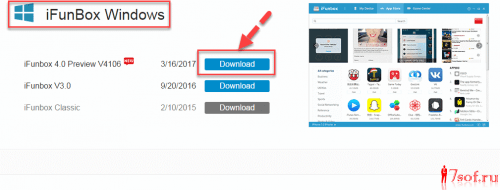
Если у вас операционная система macOS, то нажимаем кнопку download в области iFunBox Mac.
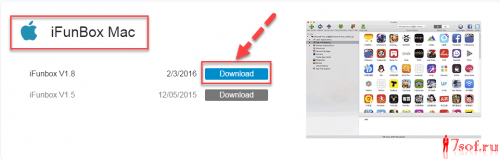
Сохраняем программу на компьютер или ноутбук.
Как установить русскую версию iFunbox?
Большим плюсом данного аналога itunes является то, что эта программа поддерживает русский язык. Это значительно облегчает работу с ним. Мы разберём пример установки на windows 7. Установка на Mac будет примерно такой же.
Для установки запускаем скаченный ранее файл от имени администратора.

Выбираем язык установки «Русский» и нажимаем OK

После нажимаем далее, соглашаемся с условиями и продолжаем установку
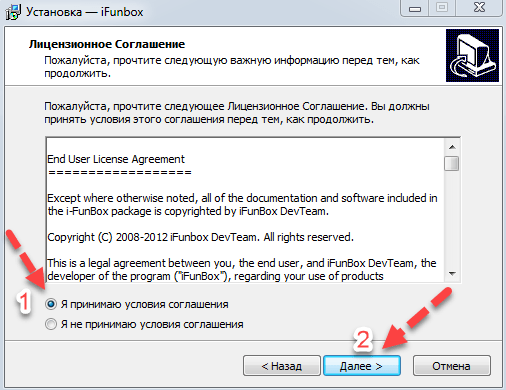
Выбираем куда установить (диск и папку установки)
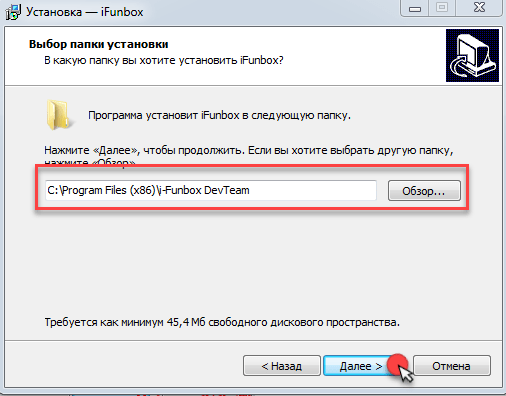
После двух нажатий на кнопку «Далее» нажимаем на кнопку «Установить»
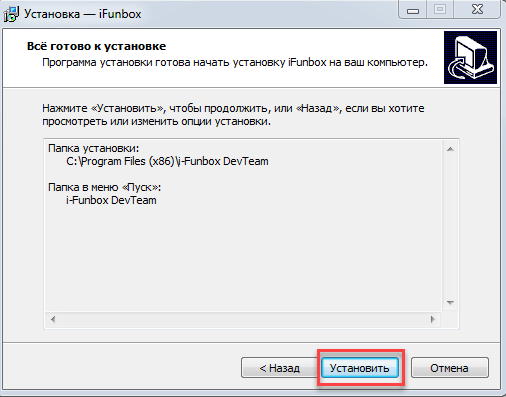
После установки на рабочем столе появиться ярлык программы. Нажав на него запускаем файловый менеджер. На этом установка iFunbox завершена.
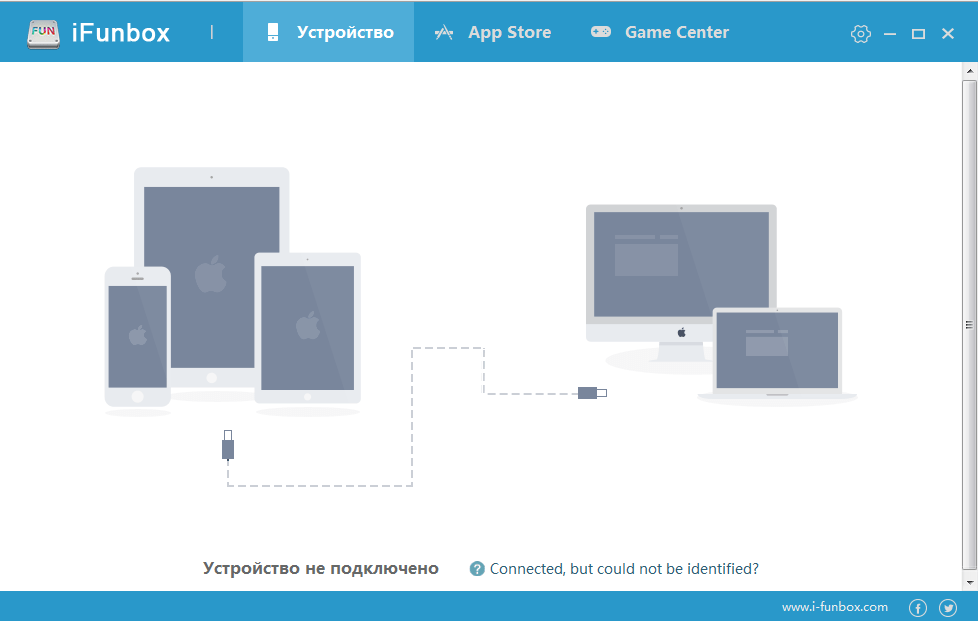
Как пользоваться iFunbox?
Для того, чтобы понять, как пользоваться iFunBox, нужно в первую очередь понимать, что это приложение по сути представляет собой файловый менеджер — то есть утилиту для работы с файлами. При этом если вы почитаете отзывы, то поймете, что этот менеджер — один из лучших.
Функционал этого файлового менеджера позволяет с компьютера или ноутбука управлять файлами на iPad и iPhone.
Своим функционалом он не только заменяет предустановленный производителем на планшете файловый менеджер, но и упрощает решение многих задач. Часть пользователей считают его более удобным, нежели iTunes.
Подключение ios устройства
Для подключения iPhone или iPad к программе iFunBox используется usb кабель. С помощью кабеля подключите ваш гаджет к компьютеру или ноутбуку. На экране появится информация о вашем устройстве.
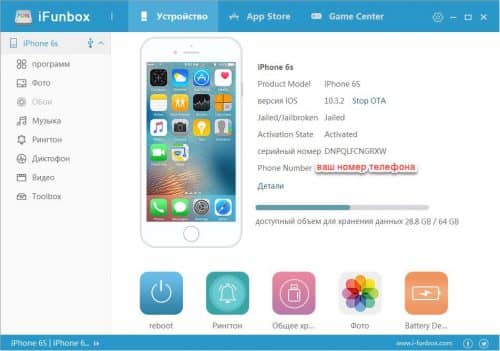
Разделы программы iFunbox
В левой части расположены основные разделы с помощью, которых можно управлять файлами вашего гаджета. Рассмотрим подробнее каждый раздел.
Раздел «Программы». В этом разделе вы можете добавлять файлы в программы, которые уже установлены у вас на устройстве.
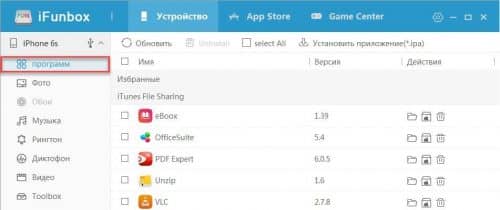
Например, у вас есть программа для чтения книг. Вы можете добавить новую книгу или удалить старую. Для этого нажимаете на значок открытой папки. У вас открывается окно в котором находятся все электронные книги этой программы. Просто перетащите туда нужную книгу, и она загрузится в программу.

Аналогичным способом можно добавлять фильмы и видео в медийные программы (например, в VLC).
Раздел «Фото». В этой категории вы можете управлять своими фотографиями и видео, снятые на телефон. Для удобства все фотографии отсортированы по дате съёмки. Для того, чтобы перенести на компьютер снятое на ios устройство видео или фото, нужно выделить нужный файл. Выделить можно один файл, все файлы по дате или выбрать все файлы нажав «select All» После этого нажмите «Export» и укажите папку куда сохранить.
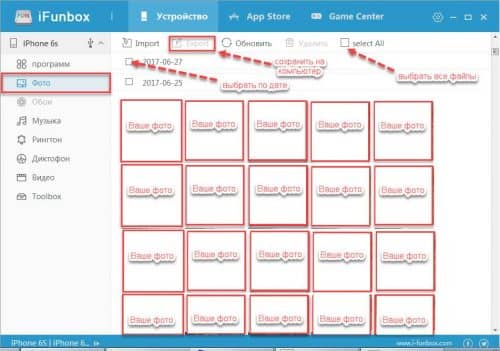
Раздел «Музыка». В этой категории вы можете управлять своей музыкой. В отличие от iTunes копировать и вставлять музыку в iPhone или iPad очень просто. Для того, чтобы закачать музыку в телефон нажмите»Import». Затем нажмите «Click here to browse Music files» и выберите папку с музыкой.
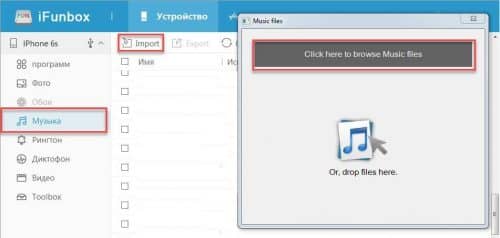
Вы можете удалить не нужные песни. Для этого выберите один или несколько музыкальных файлов и нажмите «Удалить».
Раздел «Рингтон». В этой категории вы можете закачать или удалить рингтон. Закачивается рингтон тем же способом, что и музыка (смотрите выше).
Раздел «Диктофон». В этой категории вы можете управлять своими файлами, записанными на диктофон.
Раздел «Видео» В этой категории находятся видео файлы вашего ios устройства (это не видео снятое на телефон).
Раздел «Toolbox» Если у вас на устройстве не сделан джейлбрейк, то в этой категории вам доступен только «User File System». Это древовидный файловый менеджер. Здесь отображаются все файлы и папки вашего гаджета.
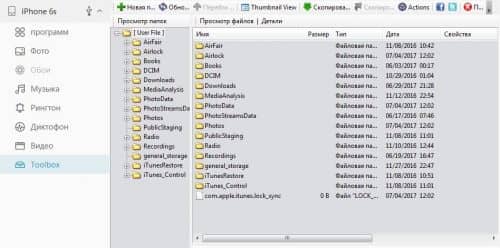
На этом обзор файлового менеджера iFunbox закончен. С помощью этой программы будет намного проще управлять файлами iPhone или iPad.
Источник: 7sof.ru
IFunBox — удобный файловый менеджер
![]()
IFunBox – это файловый менеджер, устанавливаемый на компьютер под управлением Mac OS X или Windows для просмотра и изменения файлов на всех Apple-гаджетах. Быстрая работа программы является одним из основных преимуществ iFunBox. За пару нажатий можно скопировать и вставить нужный файл с компьютера на айфон или наоборот.
Учитывая, что очень большое количество софта для продукции компании Apple платное, найти достойный файловый менеджер может быть проблематично. Если хотите познакомиться с абсолютно бесплатным и при этом очень удобным файловым менеджером, то IFunBox – это именно то, что вам нужно. Хоть его интерфейс нельзя назвать приветливым и простым, самые основные функции находятся прямо перед глазами.
Что нового
- Увеличена скорость передачи данных;
- Исправлены мелкие недочеты и баги.
Системные требования
- Операционная система: Windows XP и выше, Mac OS X.
Плюсы и минусы:
Преимущества:
- Поддержка технологии Drag
- Быстрая передача файлов;
- Поддержка русского языка;
- Возможность установки приложения через iFunBox.
Недостатки:
- Не очень приятный интерфейс;
- Обязательное наличие iTunes для доступа к файловой системе;
- Для большинства функций желательно провести джейлбрейк.
Как использовать?
- «File Browser», первая вкладка в утилите, дает возможность вам перемещать и удалять файлы, хранящиеся в памяти айфона. Если вы хотите закинуть на своё устройство новую музыку, переместить на компьютер свежие фотографии или просто удалить старые ненужные файлы, тогда вам нужно в File Browser.
- Managing App Data, как можно догадаться, используется для проведения операций с приложениями. Установка программ, включая платные, может проводиться напрямую через компьютер с использование iFunBox. Там же можно удалить свои старые программы, которые лишь занимают место.
- Quick ToolBox осуществляет управление мультимедийной частью ваших данных. Любая музыка, видео и изображения корректно отображаются и копируются через этот раздел. Благодаря возможности быстро выделить сразу несколько файлов, можно выборочно сохранить на компьютер свои фотографии или же с ПК перебросить обои для своего айфона или айпада.
Часто задаваемые вопросы:
Будет ли iPhone пытаться «восстановить» систему после того, как я переброшу новую музыку?
Многие пользователи раньше сталкивались с такой проблемой. Для того, чтобы у iTunes не было конфликта с IFunBox, нужно провести JailBreak и получить полный доступ к файловой системе устройства. Тогда можно будет не только закидывать новую музыку, но и устанавливать множество приложений через IFunBox Windows 10.
Где можно скачать IFunBox?
iFunBox, русская версия которого сейчас находится на официальном сайте разработчика, полностью рабочая. Последние обновления перевели программу на русский язык, благодаря чему можно скачать бесплатно IFunBox для Windows или Mac и пользоваться им на русском языке.
Не устанавливается приложение через IFunBox, что делать?
Многие пользователи отмечают, что установка программ далеко не всегда проходит гладко. iOS распознает попытки установить софт извне и блокирует их, удаляя программу при перезапуске iPhone. Для того, чтобы этого не происходило, нужно провести JailBreak на вашем устройстве. Предоставив все права себе, вы снимаете с разработчиков смартфона всю ответственность за свои действия, однако, после этого можно будет установить практически любую программу через IFunBox.
Отзывы пользователей
«Высокая скорость работы меня очень впечатлила. Программа занимает не так много места на жестком диске, но при этом работает на твердую «пятерку». Разработчики хорошо постарались, сделав IFunBox действительно удобным, но для комфортного использования нужно иметь на своем устройстве установленный iTunes и джейлбрейк».
Роман И.
«Рекомендую IFunBox, так как он весьма прост в использовании. Обычным перетаскиванием можно копировать файлы, что экономит время, поэтому я часто его использую даже для перемещения информации между папками в iPhone. Русский язык – это как дополнительный бонус, так как все функции понятно и доступно описаны на родном языке».
Виталий З.
Источник: geek-nose.com